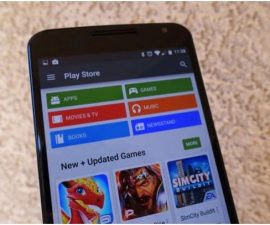Installer CWM og Root Galaxy Note 2 Guide
Samsung Galaxy Note 2 andre phablet-enhet utgitt av smarttelefonprodusenten Samsung. Det er en flott enhet som har mange nyttige funksjoner. Hvis du imidlertid vil skyve grensene og virkelig se hva denne enheten kan gjøre, vil du ønske å rote den og installere en tilpasset gjenoppretting.
I denne veiledningen skal vi vise deg hvordan du kan rotere og installere to typer tilpasset gjenoppretting, CyanogenMod eller CWM-gjenoppretting eller TWRP-gjenoppretting, på din Samsung Galaxy Note 2,
Før du begynner, sørg for følgende:
- Du har belastet batteriet til over 60 prosent.
- Du har sikkerhetskopiert alle dine viktige meldinger, kontakter og samtalelogger.
Merk: Metodene som trengs for å blinke tilpassede gjenoppretting, ROM-er og for å rote telefonen din, kan føre til muring av enheten. Rotering av enheten din vil også annullere garantien, og den vil ikke lenger være kvalifisert for gratis enhetstjenester fra produsenter eller garantileverandører. Vær ansvarlig og husk disse før du bestemmer deg for å fortsette på ditt eget ansvar. Hvis det oppstår et uhell, skal vi eller produsentene av enheten aldri holdes ansvarlige.
Nedlasting:
- Odin PC på datamaskinen din
- Samsung USB-drivere på datamaskinen
- Cf Auto Root Package, pakke den ut og plasser den på skrivebordet på datamaskinen.
- Avhengig av hva enhetens modellnummer er, laster du ned ett av følgende:
Root GT N7100 [International]: Last ned CF Auto Root Package-fil for Galaxy Note II GT N7100 her.
Root GT N7105 [LTE]: Last ned Cf Auto Root Package-fil for Galaxy Note II GT N7105 her.
Root GT N7102: Last ned CF Auto Root Package-fil for Galaxy Note II GT N7102 her.
Root GT N7100T: Last ned CF Auto Root Package-fil for Galaxy Note II GT N7100T her.
Root GT N7105T: Last ned CF Auto Root Package-fil for Galaxy Note II GT N7105T her.
Root Galaxy Note 2
- Last ned og installer Samsung USB-drivere
- Last ned og pakke ut Odin Pc og kjør det.
- Unzip den nedlastede Cf auto rotpakkefilen og pakk den ut.
- Sett enheten i nedlastingsmodus ved å trykke og holde nede på volum ned, hjemme og strømknappene samtidig
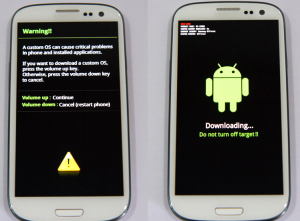
- Når du ser en skjerm med en advarsel som ber deg om å fortsette, slett de tre knappene og trykk deretter på volum opp.
- Koble telefonen og PCen med en datakabel.
- Når Odin oppdager telefonen, må ID: COM-boksen bli blå.
- Nå klikker du på PDA-kategorien og velger .tar.md5-filen som ble lastet ned og hentet ut i trinn 3.
- Pass på at Odin-skjermen ser ut som bildet nedenfor:
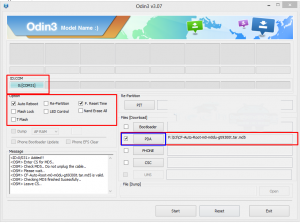
- Klikk på start og rotprosessen skal begynne. Du vil se en prosesslinje i den første boksen over ID: COM.
Når prosessen avsluttes, starter telefonen på nytt, og du vil se CF Autoroot installere SuperSu på telefonen.
Installere CWM:
- I henhold til modellnummeret ditt, last ned ett av følgende:
- 1 - Last ned CWM Advanced Edition for Galaxy Note II GT N7100 her.
- 2 - Last ned CWM Advanced Edition for Galaxy Note II GT N7105 her.
- 3- Last ned CWM Advanced Edition for din Galaxy Note II GT N7102 her.
- Åpne Odin.
- Sett telefonen i nedlastingsmodus og koble den til en datamaskin med datakabel. ID: Com-boksen skal bli blå.
- Klikk på PDA-kategorien og velg .tar.md5-filen som ble lastet ned
- Klikk på start og prosess skal begynne. Du vil se en prosesslinje i den første boksen over ID: COM.
Installer TWRP Recovery på en Galaxy Note 2:
For å blinke noen ROMer og mods trenger du å ha en oppgradert versjon av TWRP- eller CWM-gjenoppretting. Noen ganger fungerer ikke CWM-utvinningen vi viste deg hvordan du installerer ovenfor, og du må installere TWRP i stedet. Du kan gjøre det ved å følge trinnene nedenfor:
- Installer Philz Touch CWM avansert utgave.
- Last ned en av de to TWRP Recovery. Zip-filene:
TWRP for Galaxy Note 2 GT-N7100 her - TWRP for Galaxy Note 2 GT-N7105 her
- Plasser den nedlastede filen på telefonens SD-kort
- Start telefonen til CWM-gjenopprettingsmodus. Gjør det ved å slå den av og slå den på igjen ved å trykke og holde nede på volum opp, hjemme og av / på-tastene til du ser gjenopprettingsmodus.
- Fra gjenopprettingsmodus kom til Install Zip> Velg Zip fra SD-kort> TWRP.zip-fil> ja.
- Når det er gjennom, start enheten på nytt, og du vil finne at du nå har erstattet CWM-gjenoppretting med oppgradert TWRP-gjenoppretting.
Hvorfor vil du rote telefonen din? Fordi det vil gi deg full tilgang til alle dataene som ellers ville være låst av produsenter. Rooting fjerner fabrikkrestriksjoner og lar deg gjøre endringer i både det interne og operativsystemet. Det lar deg installere apper som kan forbedre enhetens ytelse og oppgradere batterilevetiden. Du vil kunne fjerne innebygde apper eller programmer og installere apper som trenger root-tilgang.
MERKNAD: Hvis du installerer en OTA-oppdatering, blir root-tilgangen slettet. Du må enten rote enheten din på nytt, eller du kan installere OTA Rootkeeper App. Denne appen finner du i Google Play-butikken. Det oppretter en sikkerhetskopi av roten din og gjenoppretter den etter eventuelle OTA-oppdateringer.
Så du har nå rotfestet og installert CWM-gjenoppretting på din Galaxy Note 2
Del opplevelsen din i kommentarfeltet nedenfor.
JR
[embedyt] https://www.youtube.com/watch?v=M5RpWHDFAEs[/embedyt]

![Raskt rot Sony Xperia Z C6602 / 3 med Android 4.2.2 [10.3.1.A.0.244 / 10.3.1.A.2.67] Firmware Raskt rot Sony Xperia Z C6602 / 3 med Android 4.2.2 [10.3.1.A.0.244 / 10.3.1.A.2.67] Firmware](https://www.android1pro.com/wp-content/uploads/2016/02/A1-1-2-270x225.jpg)